Windows10系统推出已有很长一段时间了,很多朋友无论是自己收到微软的更新推送从Win7或Win8.1升级到Win10还是通过直接下载安装Win10,都已经对Win10进行了一番体验。但最近有很多粉丝向“电脑那些事儿”的小编反映,在Win10的使用过程中遇到了很多小问题,今天小编做了一个问题汇总并附上解决办法,希望给大家带来更好的体验。
一、Win10屏幕亮度无法调节
不少人留言说,在使用Win10过程中,发现无法进行屏幕亮度的调节,除了可以尝试调节硬件显示器的亮度外,还可以通过以下设置方法调节。
解决办法:
1、开机出现LOGO时,按F8,选择进入安全模式,进入后卸载独立显卡驱动,卸载后查看是否可以调节屏幕亮度。
2、开机后通过点击计算机→属性→硬件→设备管理器查看独立显卡驱动是否安装,未安装情况下进行安装,若安装后还无法调节亮度,则进行以下操作:
点击“开始”→“运行”→“regedit”→回车,打开注册表,依次展开:{HKEY_LOCAL_MACHINE\SYSTEM\ControlSet001\Control\Class\{4d36e968-e325-11ce-bfc1-08002be10318}。
将0000和0001中的KMD_EnableBrightnessInterface2键值修改为0,类型为REG_DWORD。另,如果没有该键值,则进行新建即可。
若发现没有0001,只需修改0000中的键值即可。修改完成后重启电脑,再尝试能否调节亮度。
二、Win10的WiFi网络频繁掉线不稳定
很多粉丝留言说,升级Win10后,网络总是出现掉线的情况,不够稳定。
解决方法:
1、点击设置,进入网络和INTERNET选项。
2、进入“WLAN页面”→“管理Wi-Fi设置”。
3、选择管理已知网络,里面记录着之前电脑连接过的WiFi无线网络连接,点击“连接名称”,点击“忘记”,重新搜索无线网络即可。

4、按Windows键+R键打开运行,输入services.msc。
5、点击“展开服务”,选择WLANAutoconfig的服务。
6、把它设置成“自动”,然后启用退出。又可以正常使用无线网络了。
三、桌面图标或文件夹图标右上角出现蓝色大箭头
升级Win10后还有一个出现比较多的问题就是,桌面图标或文件夹右上角会出现一个蓝色的箭头,无法去掉。
解决办法:
1、先找到出现蓝色双箭头的文件夹,右键打开属性,然后点“高级”。

2、在“压缩和加密属性”一栏下,把勾去掉。
3、桌面快捷方式图标也会随之恢复正常哦。之后根据需要,可以选择应用到所有子文件和子文件夹。
如果想了解更多Windows10小问题的解决办法,请您通过微信搜索“电脑那些事儿”,关注我们的官方公众号,回复“小问题”三个字即可。

网友评论
最新评论
如果想了解更多Windows10小问题的解决办法,请您通过微信搜索“电脑那些事儿”,关注我们的官方公众号,回复“小问题”三个字即可。
Fi设置”。 3、选择管理已知网络,里面记录着之前电脑连接过的WiFi无线网络连接,点击“连接名称”,点击“忘记”,重新搜索无线网络即可。 4、按Windows键+R键打开运行,输
Windows10系统推出已有很长一段时间了,很多朋友无论是自己收到微软的更新推送从Win7或Win8.1升级到Win10还是通过直接下载安装Win10,都已经对Win10进行了一番体验。但最近有很多粉丝向“电脑那些事儿”的小编反映,在Win10的使用过程中遇到
如果想了解更多Windows10小问题的解决办法,请您通过微信搜索“电脑那些事儿”,关注我们的官方公众号,回复“小问题”三个字即可。
、进入“WLAN页面”→“管理Wi-Fi设置”。 3、选择管理已知网络,里面记录着之前电脑连接过的WiFi无线网络连接,点击“连接名称”,点击“忘记”,重新搜索无线网络即可。 4、按Windows键+R键打开运行,输入services.msc。 5、点击“展开服务”,选择WLANA